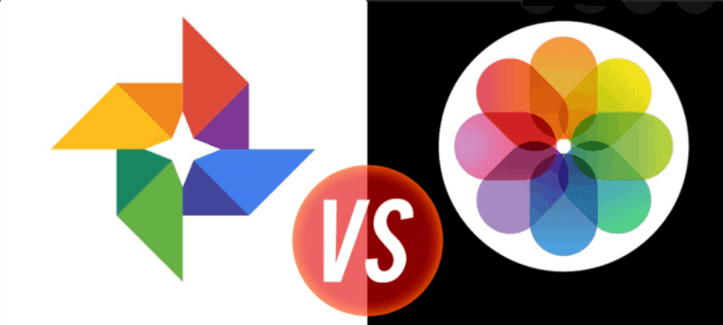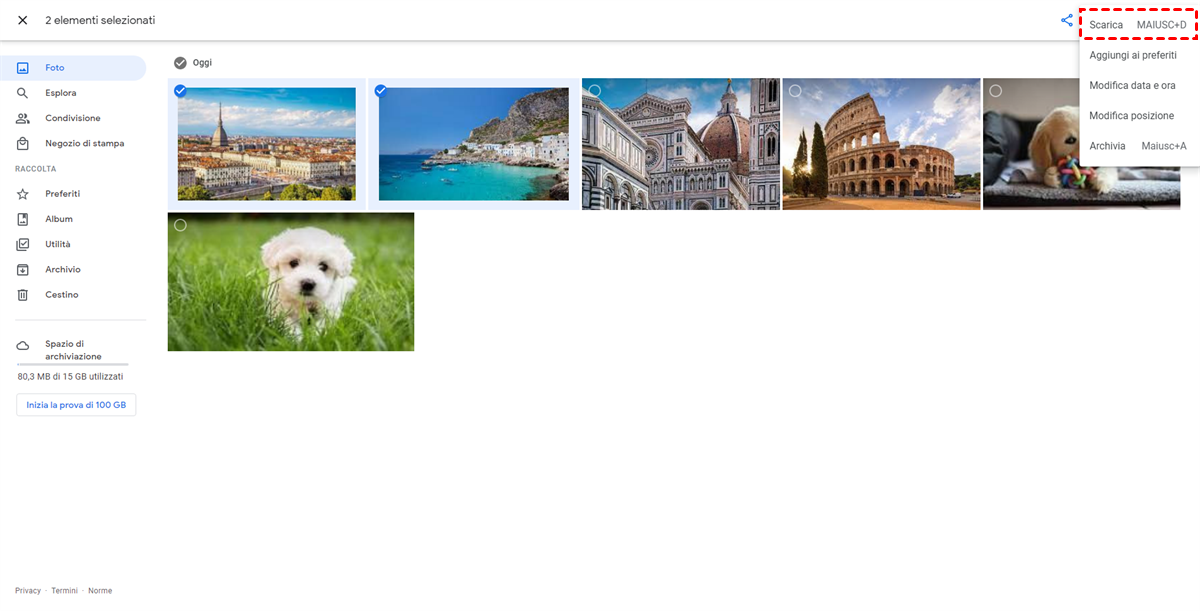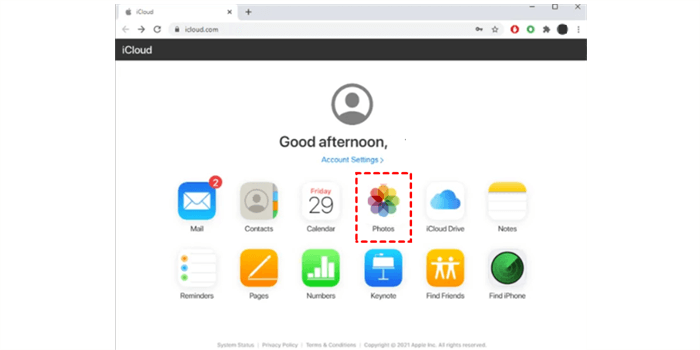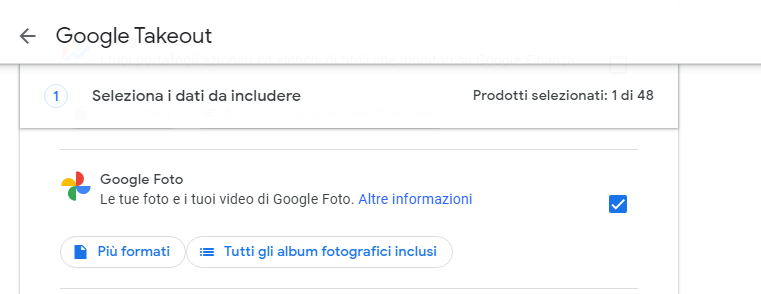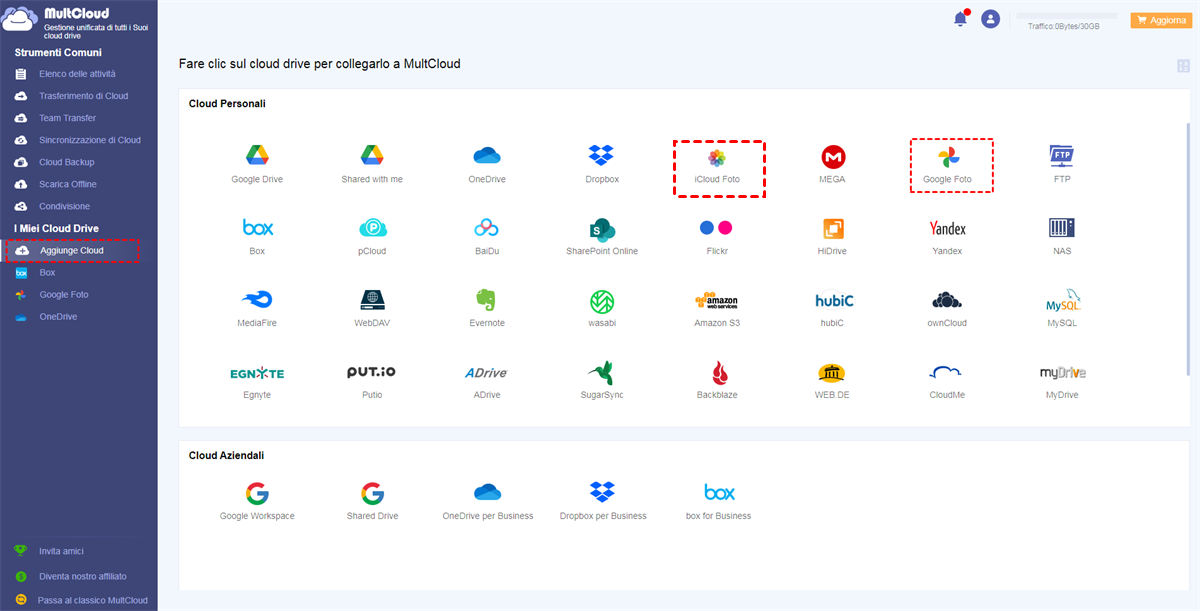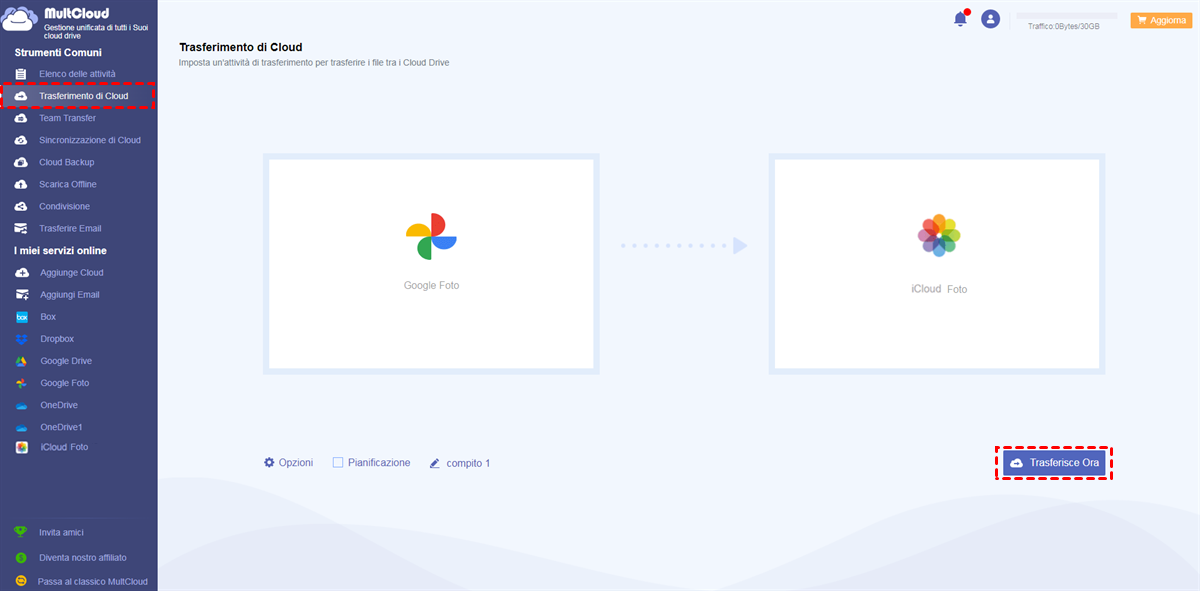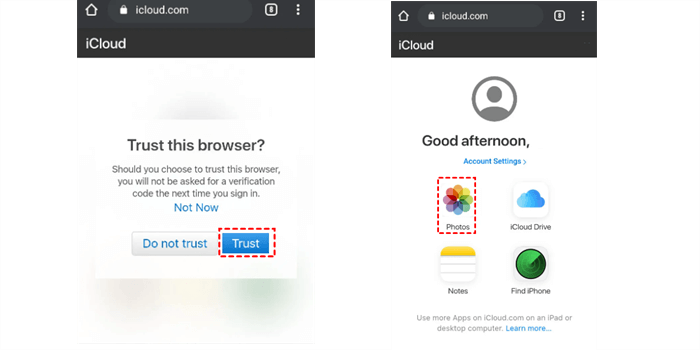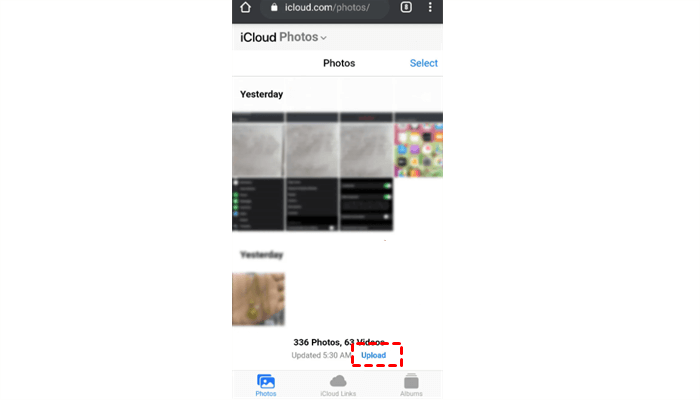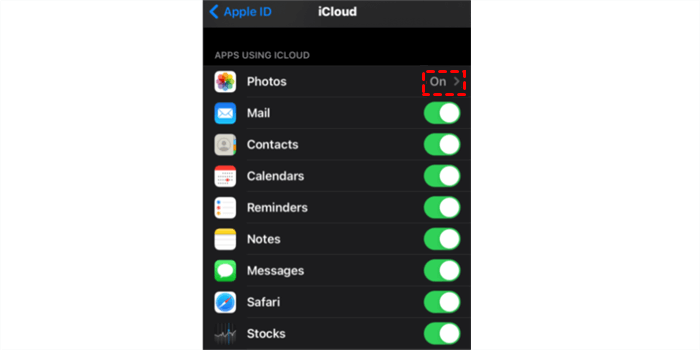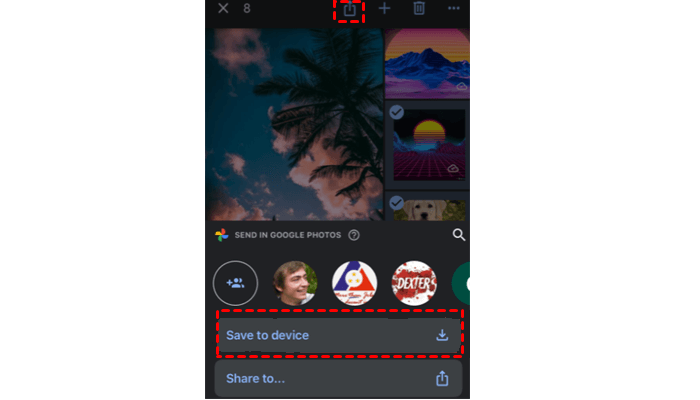Perché trasferire foto da Google Foto su iCloud?
Google Foto è un servizio di archiviazione cloud per foto e video. Gli utenti possono salvare le loro immagini importanti da PC o telefoni nel cloud in modo efficiente. Nel frattempo, ci sono molte funzioni efficaci come la modifica online e la condivisione, che possono soddisfare la maggior parte delle esigenze degli utenti.
iCloud è un'app di archiviazione cloud prodotta da Apple Inc. Come uno dei servizi cloud più utili sul mercato, gli utenti possono archiviare qualsiasi tipo di file, come foto, documenti, file audio, ecc., nel cloud. Nel frattempo, gli utenti possono impostare la sincronizzazione automatica dai loro diversi dispositivi (Mac, computer Windows, iPhone) su iCloud, che è intelligente e può risparmiare molto tempo ed energia.
Quindi, quale cloud dovresti usare per salvare i tuoi dati, come immagini, quando ti trovi di fronte a molteplici opzioni? Dai un'occhiata ai confronti importanti tra Google Foto e iCloud di seguito per scegliere il tuo servizio cloud ideale.
- Servizio nativo. iCloud offre un servizio nativo. La libreria foto è strettamente collegata alle foto di iCloud, il che significa che una volta che pubblichi una foto sui social media, la troverai nelle tue Foto di iCloud. Mentre Google Foto è solo uno spazio di archiviazione di base per salvare le foto.
- Migliore gestione. Se desideri gestire le tue foto su un desktop, allora iCloud Foto su Mac è molto più avanzato rispetto all'app web di Google Foto. Gli utenti possono creare album personalizzati sulla base dei dati EXIF. Se gli utenti vogliono modificare qualsiasi foto sul proprio telefono, le modifiche verranno sincronizzate automaticamente.
In realtà, entrambi i servizi offrono funzioni brillanti e hanno i loro pro e contro. Tuttavia, il problema del limite di archiviazione di Google Foto spinge alcuni utenti a cercare servizi di archiviazione cloud alternativi. In questo caso, spostare Google Foto su iCloud potrebbe essere la tua prima scelta. Quindi, come trasferire facilmente le foto da Google Foto a iCloud su PC/iPhone/telefono Android? Continua a leggere, per favore.
Come trasferire le foto da Google Foto a iCloud su PC?
In questa sezione vengono forniti due metodi principali per aiutarti a migrare le foto da Google Foto a iCloud sul computer. Sia che tu sia un utente Windows che Mac, entrambe le soluzioni sono applicabili. Inoltre, puoi trovare anche soluzioni per la mancanza di spazio di archiviazione su iCloud. Se sei interessato, controlla ulteriori dettagli nel suggerimento bonus.
Metodo 1: Sposta le foto da Google Foto a iCloud tramite download e caricamento
Se hai solo alcune immagini da trasferire da Google Foto a iCloud, il primo modo molto semplice che puoi utilizzare è scaricarle e caricarle manualmente. Ecco cosa puoi fare:
Passo 1: Apri Google Foto e accedi con il tuo account.
Passo 2: Trova le foto e i file che desideri migrare da Google Foto a iCloud. Quindi selezionali tutti, fai clic sull'icona dei tre punti in alto a destra e fai clic sul pulsante Scarica (o premi "Shift + D" sulla tastiera) per scaricare le foto e i video sul tuo computer.
Passo 3: Ora, vai su iCloud nel web e seleziona l'icona Foto.
Passo 4: Fai clic sull'icona di caricamento nella parte superiore e carica ciò che hai scaricato da Google Foto.
Metodo 2: Importa le foto da Google Foto a iCloud tramite Google Takeout
Se hai molte foto da trasferire da Google Foto a iCloud, puoi utilizzare Google Takeout per esportare rapidamente quelle immagini anziché scaricarle una per una. Google Takeout è un servizio speciale che mira a esportare i dati degli utenti dai prodotti di Google come Google Drive, Google Foto, ecc. Quindi, puoi seguire i passaggi seguenti:
Passo 1: Vai su Google Takeout e accedi con il tuo account Google.
Passo 2: Innanzitutto, deseleziona tutto e seleziona solo Google Foto nella pagina. Quindi fai clic su Prossimo passo in fondo alla pagina.
Passo 3: Scegli il tipo di file, la frequenza e la destinazione. Quindi fai clic su Crea esportazione.
Passo 4: Dopo aver esportato quelle immagini, puoi quindi andare su iCloud e caricarle direttamente.
Come trasferire Google Foto su iCloud su PC/Android/iPhone senza sforzo?
Dalle informazioni precedenti, puoi apprendere diversi metodi per diversi dispositivi su cui desideri trasferire le foto da Google Foto a iCloud. Ora, vorremmo condividere con te uno strumento versatile che ti permette di effettuare la trasferimento da Google Foto a iCloud su tutti i dispositivi con uno sforzo minimo. Si tratta di MultCloud, un avanzato gestore di archiviazione cloud multipla. Inizialmente progettato per l'uso su piattaforme web, ora sviluppa anche app mobili per dispositivi Android e iOS.
NOTA: Attualmente, MultCloud supporta oltre 30 servizi di cloud storage, tra cui Google Foto e iCloud Foto. Quindi, puoi spostare FOTO tra di essi. TUTTAVIA, al momento NON supporta iCloud.

- Efficient:One-key cloud-to-cloud transfer, sync, backup.
- Trasferimento online:trasferisci direttamente i dati tra i cloud senza scaricare i dati su archiviazione locale dal cloud di origine e quindi ricaricarli sul cloud di destinazione.
- Automatico: imposta un programma per eseguire automaticamente il compito in un momento specifico futuro, giornaliero, settimanale o mensile.
- Sicurezza: MultCloud utilizza il sistema di autorizzazione OAuth e la crittografia AES a 256 bit per SSL per proteggere i file e i dati dei tuoi cloud.
- Efficiente: MultCloud offre una velocità di trasferimento leader nel settore, basata su dati di traffico (invece di) rete.
- Potente:: supporta oltre 30 dei principali servizi di cloud, tra cui Google Drive, Google Foto, iCloud, OneDrive, SharePoint.
Trasferire Google Foto su iCloud su computer senza scaricare
Per spostare le foto da Google Foto a iCloud Foto, visita il sito ufficiale di MultCloud su qualsiasi browser e segui questi passaggi:
Passo 1: Registrati gratuitamente su MultCloud.
Passo 2: Vai su "Aggiunge Cloud" e aggiungi tutti i Google Foto e iCloud Foto.
Passo 3: Ora, fai clic su "Trasferimento di Cloud", seleziona Google Foto come origine e iCloud Foto come destinazione. Quindi premi "Trasferisce ora".
Suggerimenti:
- Puoi fare clic su "Opzioni" per usufruire di ulteriori funzioni. Puoi utilizzare la funzione di notifica via email e la funzione di filtro per rendere più intelligente il tuo compito di trasferimento cloud.
- Oltre al trasferimento di file, MultCloud offre anche funzioni di base per aiutarti a caricare file su Dropbox, scaricare video da Google Drive, condividere cartelle su OneDrive, ecc.
- Se desideri trasferire le foto da Google Foto a iCloud su telefono, puoi utilizzare MultCloud tramite un browser. L'app mobile di MultCloud attualmente non supporta la migrazione dei dati tra Google Foto e iCloud Foto.
Come trasferire le foto da Google Foto a iCloud su Android?
Se utilizzi telefoni Android per trasferire le immagini da Google Foto a iCloud, puoi anche scaricare le foto da Google Foto prima e successivamente caricarle su iCloud. Ecco i passaggi dettagliati da seguire:
Passo 1: Accedi al tuo account iCloud sul web e inserisci il tuo Apple ID.
Passo 2: Conferma le tue operazioni cliccando sul pulsante "Autorizza", quindi vai su "Foto".
Passo 3: Seleziona le foto che hai scaricato da Google Foto e clicca su "Carica" in basso.
Come trasferire le foto da Google Foto a iCloud su iPhone?
Se sei un utente di iPhone, trasferire le foto da Google Foto a iCloud è molto più semplice. Ecco i passaggi che puoi seguire:
Passo 1: Vai alle impostazioni del tuo iPhone e abilita "Libreria iCloud".
Passo 2: Installa l'app Google Foto sul tuo iPhone e accedi con il tuo account Google.
Passo 3: Seleziona le foto che desideri spostare da Google Foto a iCloud e clicca sull'icona di condivisione in alto. Quindi clicca su "Salva su dispositivo" nella finestra di pop-up. Le immagini verranno automaticamente sincronizzate su iCloud il prima possibile.
Conclusione
Dopo aver letto questo articolo, è possibile sapere come trasferire foto da Google Foto a iCloud su PC/Android/iPhone per la protezione dei dati. Se si vuole rendere facile e conveniente sia il computer che i dispositivi mobili, MultCloud è un'ottima scelta. Oltre a "Trasferimento di Cloud", sono disponibili altre funzioni avanzate come Sincronizzazione di Cloud, Team Transfer, Cloud Backup e Caricamento remoto.
MultCloud supporta i Cloud
-
Google Drive
-
Google Workspace
-
OneDrive
-
OneDrive for Business
-
SharePoint
-
Dropbox
-
Dropbox Business
-
MEGA
-
Google Photos
-
iCloud Photos
-
FTP
-
box
-
box for Business
-
pCloud
-
Baidu
-
Flickr
-
HiDrive
-
Yandex
-
NAS
-
WebDAV
-
MediaFire
-
iCloud Drive
-
WEB.DE
-
Evernote
-
Amazon S3
-
Wasabi
-
ownCloud
-
MySQL
-
Egnyte
-
Putio
-
ADrive
-
SugarSync
-
Backblaze
-
CloudMe
-
MyDrive
-
Cubby